Como criar uma arte de jogo para sua biblioteca Launchbox
O Launchbox é uma ótima ferramenta para melhorar a aparência da sua biblioteca de jogos. A arte para download faz tudo se destacar, mas o que você faz quando não há uma arte pré-fabricada para usar?
Para que sua biblioteca de jogos tenha a melhor aparência possível, às vezes você precisa resolver o problema com suas próprias mãos. A seguir, nosso guia para fazer a arte do seu próprio jogo para o Launchbox.
Como criar uma arte de jogo para sua biblioteca Launchbox
A primeira coisa que você precisa para criar sua própria arte do Launchbox é um editor de imagens. Se você já paga por softwares caros como Photoshop ou PaintShop Pro , pode usá-los. Se você não possui um manipulador de imagens, verifique nossa lista de editores de imagens online gratuitos e use um deles.
Em seguida, você precisará de um modelo a partir do qual trabalhar. A melhor maneira de encontrar um modelo é visitar os fóruns do Launchbox . Muitos usuários carregaram sua própria arte de capa para vários jogos e hacks de ROM, e você pode até encontrar modelos em branco para criar seu próprio trabalho.
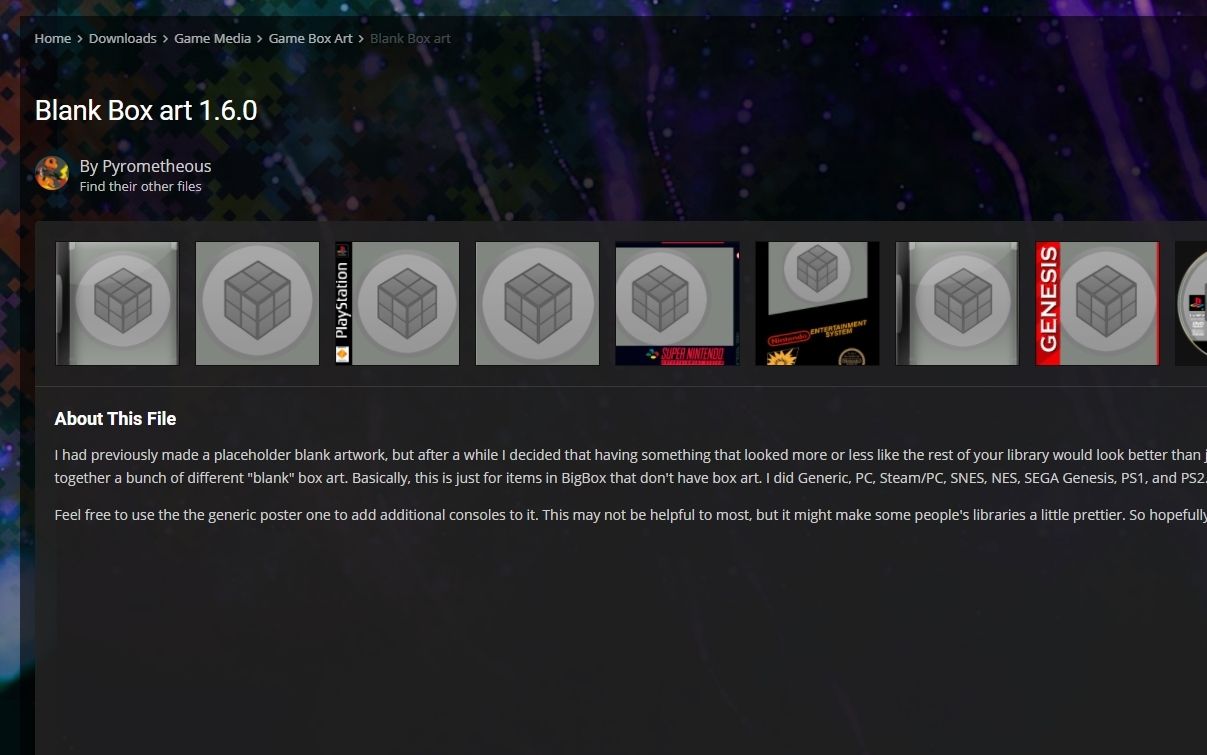
Assim que tiver seu modelo, abra-o no editor de imagens de sua escolha. Coloque a imagem na camada superior do seu editor e certifique-se de que a área com arte única seja transparente.
Agora você precisa coletar ativos. Se você estiver criando arte para um jogo obscuro ou hack de ROM, talvez tenha alguma sorte usando as capturas de tela do jogo para construir sua capa. Você também pode visitar sites como o Dafont para encontrar a fonte do título perfeita para sua obra.
Juntando a arte da sua caixa de lançamento
Assim que tiver tudo de que precisa, você pode começar a juntar a arte da capa do Launchbox. Por ter o modelo na camada superior, você não precisa se preocupar em cortar suas imagens para caber. Seu modelo cobrirá qualquer excesso de arte.
Pode ser útil basear sua própria capa na capa de outro jogo do mesmo sistema. Muitos fãs criam arte para certos personagens e jogos e não se importam que você use a arte deles em sua coleção, desde que você peça permissão com antecedência.
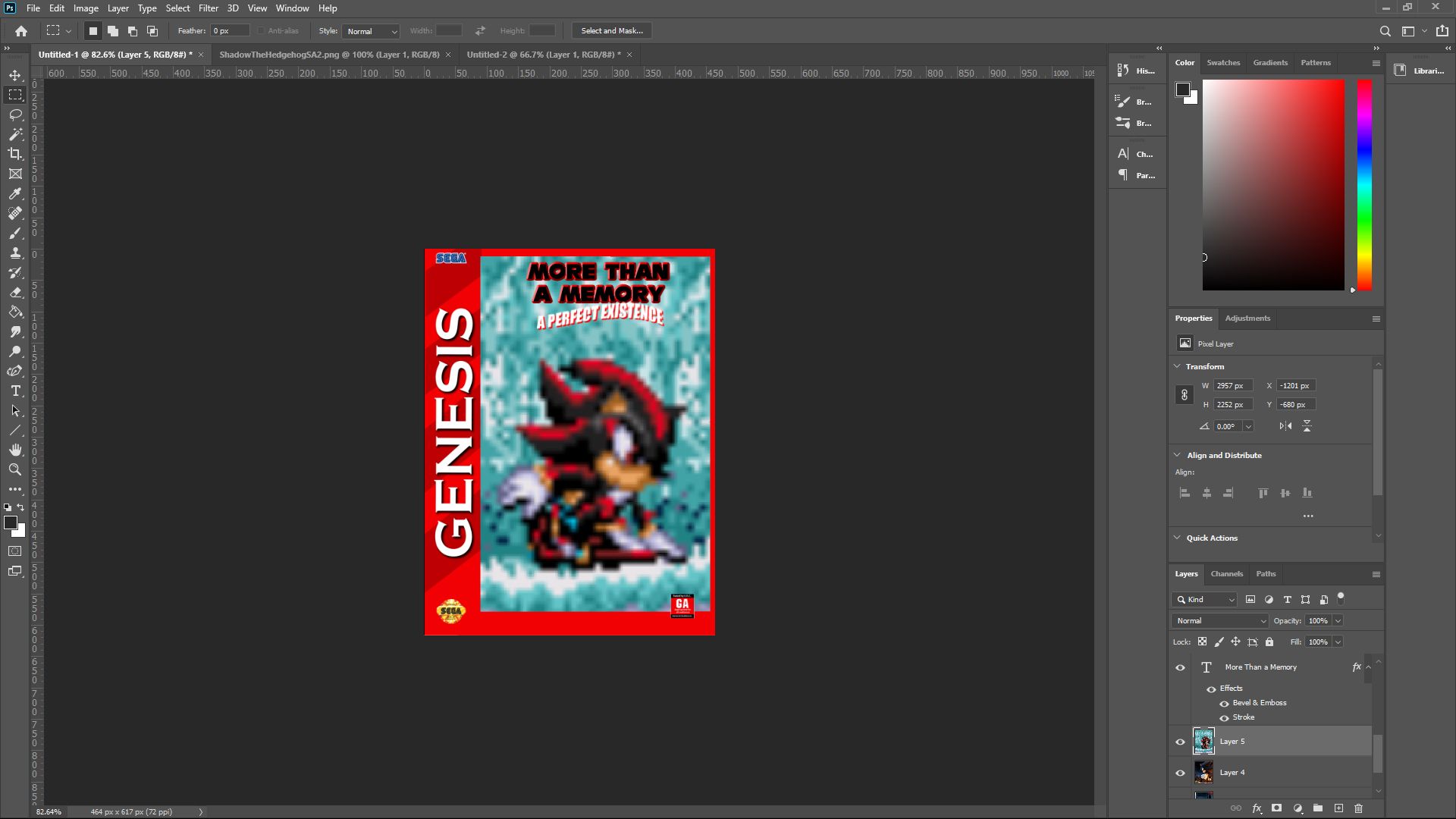
Lembre-se de incluir o título do seu jogo em destaque na arte. Se você quiser que o jogo em sua biblioteca seja o mais fácil possível, ter um título de destaque vai te ajudar muito.
Depois de juntar todos os seus ativos, exporte ou salve o produto acabado. Recomendamos salvar sua arte como um jpg, pois é um bom equilíbrio entre qualidade e tamanho e funciona automaticamente com o Launchbox.
Adicionando sua arte ao Launchbox
Agora que você terminou de construir sua obra-prima, é hora de colocá-la no Launchbox. Abra o software e encontre o jogo para o qual você criou arte. Agora, clique com o botão direito no jogo e selecione editar .
No lado esquerdo do painel de edição do jogo , clique nas imagens e adicione a imagem . Selecione sua arte personalizada e clique em Abrir e em OK para finalizar sua seleção de arte.
É assim que se cria uma arte de jogo para sua biblioteca Launchbox
Armado com essas informações extras, você deve ser capaz de fazer sua biblioteca de jogos Launchbox parecer tão bonita quanto uma imagem. Mesmo que sua coleção inclua jogos obscuros ou criações de fãs, você não precisa se contentar com uma biblioteca de jogos feia.

